ワークステーションでUbuntu18.04を実行しています。 phpMyAdminの古いバージョンがインストールされています。当初、phpMyAdminはaptパッケージマネージャーを介してインストールされていました。
Aptパッケージマネージャーを介したphpMyAdminのインストールでは、複数のディレクトリが作成されます:
- / etc / phpmyadmin –構成ファイル
- / var / lib / phpmyadmin –ライブラリとtmpディレクトリ
- / usr / share / phpmyadmin –メインのphpMyAdminインストール
ステップ1-phpMyAdminのバックアップ
現在のphpMyAdminディレクトリのバックアップを取る必要があります。ただし、同じ場所で名前をphpmyadmin.bakに変更しました。
sudo mv /usr/share/phpmyadmin/ /usr/share/phpmyadmin.bak
ステップ2–最新のphpMyAdminをダウンロードする
次に、公式ダウンロードページから最新のphpMyAdminアーカイブファイルをダウンロードします。この記事の最後の更新時に、phpMyAdmin4.8.5はダウンロード可能な最新バージョンです。
wget www.phpmyadmin.net/downloads/phpMyAdmin-latest-all-languages.zip unzip phpMyAdmin-latest-all-languages.zip
現在の場所にphpMyAdmin-[VERSION]-all-languagesというディレクトリが表示されます。この最新のディレクトリを適切な場所に移動します。
sudo mkdir /usr/share/phpmyadmin sudo mv phpMyAdmin-*/* /usr/share/phpmyadmin/
ステップ3–構成の更新
私が言ったように、既存のphpMyAdminはAptパッケージマネージャーとともにインストールされました。したがって、 TEMP_DIRを指定する必要があります およびCONFIG_DIR vendor_config.phpファイルの下の場所。
vendor_config.phpを編集します お気に入りのテキストエディタでファイルを作成
sudo vim /usr/share/phpmyadmin/libraries/vendor_config.php
次の値を更新します。
define('TEMP_DIR', '/var/lib/phpmyadmin/tmp/');
define('CONFIG_DIR', '/etc/phpmyadmin/');
ファイルを保存し、WebブラウザでphpMyAdminにアクセスします。
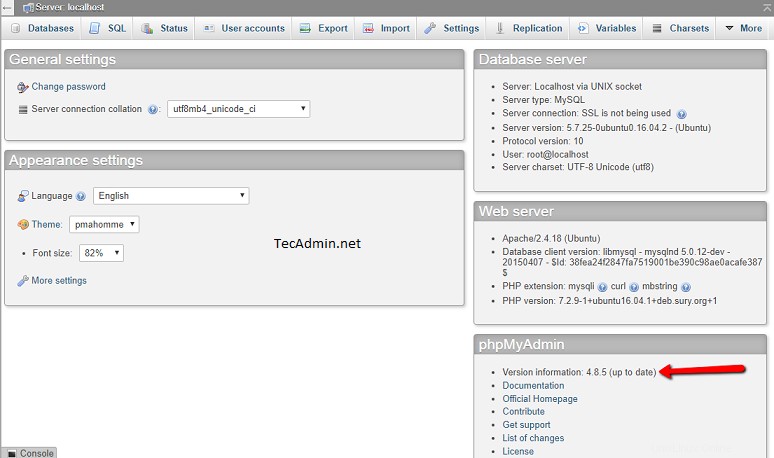
全部終わった。結論として、Ubuntuシステムで最新のphpMyAdminを実行しています。